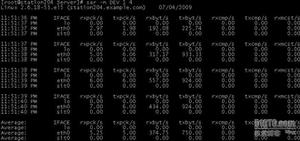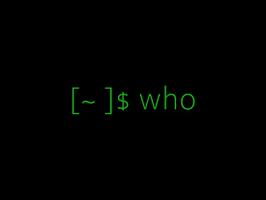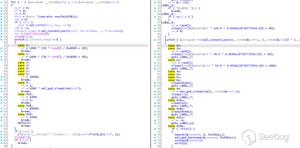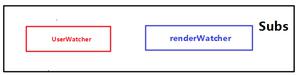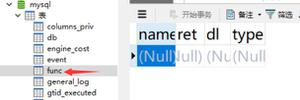详解Linux patch命令参数及用法
说到patch命令,就不得不提到diff命令,也就是制作patch的必要工具。diff命令,在制作patch文件的时候,基本上只需要使用到diff -Nau 这个参数,如果比较的是文件夹,还要加上-r参数,所以一般直接使用Naur参数。
功能说明:修补文件。
语 法:patch [-bceEflnNRstTuvZ][-B <备份字首字符串>][-d <工作目录>][-D <标示符号>][-F <监别列数>][-g <控制数值>][-i <修补文件>][-o <输出文件>][-p <剥离层级>][-r <拒绝文件>][-V <备份方式>][-Y <备份字首字符串>][-z <备份字尾字符串>][--backup-if -mismatch][--binary][--help][--nobackup-if-mismatch][--verbose][原始文件 <修补文件>] 或 path [-p <剥离层级>] < [修补文件]
补充说明:patch指令让用户利用设置修补文件的方式,修改,更新原始文件。倘若一次仅修改一个文件,可直接在指令列中下达指令依序执行。如果配合修补文件的方式则能一次修补大批文件,这也是Linux系统核心的升级方法之一。
参 数:
-b或--backup 备份每一个原始文件。
-B<备份字首字符串>或--prefix=<备份字首字符串> 设置文件备份时,附加在文件名称前面的字首字符串,该字符串可以是路径名称。
-c或--context 把修补数据解译成关联性的差异。
-d<工作目录>或--directory=<工作目录> 设置工作目录。
-D<标示符号>或--ifdef=<标示符号> 用指定的符号把改变的地方标示出来。
-e或--ed 把修补数据解译成ed指令可用的叙述文件。
-E或--remove-empty-files 若修补过后输出的文件其内容是一片空白,则移除该文件。
-f或--force 此参数的效果和指定-t参数类似,但会假设修补数据的版本为新 版本。
-F<监别列数>或--fuzz<监别列数> 设置监别列数的最大值。
-g<控制数值>或--get=<控制数值> 设置以RSC或SCCS控制修补作业。
-i<修补文件>或--input=<修补文件> 读取指定的修补问家你。
-l或--ignore-whitespace 忽略修补数据与输入数据的跳格,空格字符。
-n或--normal 把修补数据解译成一般性的差异。
-N或--forward 忽略修补的数据较原始文件的版本更旧,或该版本的修补数据已使 用过。
-o<输出文件>或--output=<输出文件> 设置输出文件的名称,修补过的文件会以该名称存放。
-p<剥离层级>或--strip=<剥离层级> 设置欲剥离几层路径名称。
-f<拒绝文件>或--reject-file=<拒绝文件> 设置保存拒绝修补相关信息的文件名称,预设的文件名称为.rej。
-R或--reverse 假设修补数据是由新旧文件交换位置而产生。
-s或--quiet或--silent 不显示指令执行过程,除非发生错误。
-t或--batch 自动略过错误,不询问任何问题。
-T或--set-time 此参数的效果和指定-Z参数类似,但以本地时间为主。
-u或--unified 把修补数据解译成一致化的差异。
-v或--version 显示版本信息。
-V<备份方式>或--version-control=<备份方式> 用-b参数备份目标文件后,备份文件的字尾会被加上一个备份字符串,这个字符串不仅可用-z参数变更,当使用-V参数指定不同备份方式时,也会产生不同字尾的备份字符串。
-Y<备份字首字符串>或--basename-prefix=--<备份字首字符串> 设置文件备份时,附加在文件基本名称开头的字首字符串。
-z<备份字尾字符串>或--suffix=<备份字尾字符串> 此参数的效果和指定-B参数类似,差别在于修补作业使用的路径与文件名若为src/linux/fs/super.c,加上backup/字符串后,文件super.c会备份于/src/linux/fs/backup目录里。
-Z或--set-utc 把修补过的文件更改,存取时间设为UTC。
--backup-if-mismatch 在修补数据不完全吻合,且没有刻意指定要备份文件时,才备份文件。
--binary 以二进制模式读写数据,而不通过标准输出设备。
--help 在线帮助。
--nobackup-if-mismatch 在修补数据不完全吻合,且没有刻意指定要备份文件时,不要备份文件。
--verbose 详细显示指令的执行过程。
实验的基本步骤。我打算是建立一个级联目录./x/xx/xxx/,在xxx目录下建立两个不同的文件xxx1,xxx2。然后在xxx目录下用diff命令,建立一个补丁文件xxx.patch,在xx目录下建立一个补丁文件xx.patch,在x目录下建立一个补丁文件x.patch。然后在这三个目录下实验。
开始实验:建立实验目录
[King@Fedora ~]$ mkdir -pv x/xx/xxx
mkdir: 已创建目录 “x”
mkdir: 已创建目录 “x/xx”
mkdir: 已创建目录 “x/xx/xxx”
进入xxx目录下创建xxx1,xxx2
[King@Fedora ~]$ cd x/xx/xxx
[King@Fedora xxx]$ cat >> xxx1 << EOF
> 111111
> 111111
> EOF
[King@Fedora xxx]$ cat >> xxx2 << EOF
> 111111
> 222222
> EOF
查看这两个文件
[King@Fedora xxx]$ diff -y xxx1 xxx2
111111 111111
111111 | 222222
一定要注意:打补丁时所在的目录
在xxx目录下创建补丁文件xxx.patch,并查看。
[King@Fedora xxx]$ diff -Naru xxx1 xxx2 > xxx.patch
[King@Fedora xxx]$ cat xxx.patch
- - - xxx1 2009-12-19 22:28:26.582959182 +0800
+++ xxx2 2009-12-19 22:28:42.798928591 +0800
@@ -1,2 +1,2 @@
111111
- 111111
+222222
在xx目录下创建补丁文件xx.patch,并查看
[King@Fedora xxx]$ cd ..
[King@Fedora xx]$ diff -Naru xxx/xxx1 xxx/xxx2 > xx.patch
[King@Fedora xx]$ cat xx.patch
--- xxx/xxx1 2009-12-19 22:28:26.582959182 +0800
+++ xxx/xxx2 2009-12-19 22:28:42.798928591 +0800
@@ -1,2 +1,2 @@
111111
-111111
+222222
在x目录下创建补丁文件x.patch,并查看
[King@Fedora xx]$ cd ..
[King@Fedora x]$ diff -Nu xx/xxx/xxx1 xx/xxx/xxx2 > x.patch
[King@Fedora x]$ cat x.patch
--- xx/xxx/xxx1 2009-12-19 22:28:26.582959182 +0800
+++ xx/xxx/xxx2 2009-12-19 22:28:42.798928591 +0800
@@ -1,2 +1,2 @@
111111
-111111
+222222
现将patch文件都拷贝到xxx目录下去。
[King@Fedora x]$ cp x.patch xx/xxx/
[King@Fedora x]$ cp xx/xx.patch xx/xxx/
进入xxx目录开始实验
[King@Fedora x]$ cd xx/xxx
[King@Fedora xxx]$ ls
x.patch xx.patch xxx1 xxx2 xxx.patch
[King@Fedora xxx]$ patch-p0< xxx.patch #用第二个的 补丁 修改 第一个文件
patching file xxx1
[King@Fedora xxx]$ cat xxx1
111111
222222
[King@Fedora xxx]$ patch -RE < xxx.patch #用第一个的 补丁 修改 第一个文件
patching file xxx1
[King@Fedora xxx]$ cat xxx1
111111
111111
[King@Fedora xxx]$ patch -p1 < xx.patch
patching file xxx1
[King@Fedora xxx]$ cat xxx1
111111
222222
[King@Fedora xxx]$ patch -RE < xxx.patch
patching file xxx1
[King@Fedora xxx]$ cat xxx1
111111
111111
[King@Fedora xxx]$ patch -p2 < x.patch
patching file xxx1
[King@Fedora xxx]$ cat xxx1
111111
222222
[King@Fedora xxx]$ patch -RE < x.patch
patching file xxx1
[King@Fedora xxx]$ cat xxx1
111111
111111
------------------------------------------------------------
[King@Fedora xx]$ patch-p0 < xx.patch # 用第二个的 补丁 修改 第一个文件
patching file xxx1
[King@Fedora xxx]$ cat xxx1
111111
222222
[King@Fedora xxx]$ patch -RE < xxx.patch #用第一个的 补丁 修改 第一个文件
patching file xxx1
[King@Fedora xxx]$ cat xxx1
111111
111111
[King@Fedora xxx]$ patch -p1 < x.patch
patching file xxx1
[King@Fedora xxx]$ cat xxx1
111111
222222
[King@Fedora xxx]$ patch -RE < xxx.patch
patching file xxx1
[King@Fedora xxx]$ cat xxx1
111111
111111
--------------------------------------------------------------------------
[King@Fedora x]$ patch-p0< x.patch # 用第二个的 补丁 修改 第一个文件
patching file xxx1
[King@Fedora xxx]$ cat xxx1
111111
222222
[King@Fedora xxx]$ patch -RE < xxx.patch #用第一个的 补丁 修改 第一个文件
patching file xxx1
[King@Fedora xxx]$ cat xxx1
111111
111111
这里唯一需要说明的是p0的含义,因为在x.patch补丁文件里的路径信息是这样的:
--- xx/xxx/xxx1
p表示跳过几级目录,因为是在x目录下使用的patch命令,xx目录就在x目录下,所以不必跳过任何目录,而应该使用--- xx/xxx/xxx1 完整路径,所以此时使用的是p0。
注意:patch -p后面是不能带负数 的。不使用p参数的时候,patch命令会 忽略 任何目录,直接使用文件。
[King@Fedora x]$ patch x/xx/xxx/xxx1 < x.patch # 用补丁x.patch 直接修改 文件xxx1,因为没有用p参数,所以 会 忽略掉补丁文件里的 所有目录。
作为程序员,了解diff&patch命令是非常必要的。比如说我们发现某个项目有bug代码,而自己又没有提交权限,那么此时最合适的解决方法就是用diff命令做一个补丁发给项目成员。项目成员通过patch命令可以立刻知道你的意图。有人会说直接传一个新文件不是更简单?不要忘了,一个patch文件尺寸更小传输更快,而且可以明显的看到都做了哪些修改。
保证当前目录是demo名录:
# mkdir demo
# cd demo
先模拟一个项目目录old:
# mkdir -p old/a/b
# vi old/a/b/foo.txt
old_line_1
old_line_2
假设我们发现项目old有bug代码,下面我们先拷贝一个新目录new,并在此修改bug代码:
# cp -r old new
# vi new/a/b/foo.txt
new_line_1
new_line_2
保证old和new两个目录都在当前目录下,下面就可以使用diff命令了,不要使用绝对路径,而应该使用相对路径,至于原因,看到文章结尾你就清楚了:
# LC_ALL=C TZ=UTC0 diff -Naur old new > foo.patch
如果不在意字符集,时差等问题,也可以省略LC_ALL=C TZ=UTC0环境变量:
# diff -Naur old new > foo.patch
内容来自Linuxren.NET
其中-Naur参数属于固定用法,大多数时候,在使用diff命令时搭配这个参数就可以了。
大概浏览一下补丁文件:
# cat foo.patch
diff -Naur old/a/b/foo.txt new/a/b/foo.txt
--- old/a/b/foo.txt 2009-12-07 20:40:07.000000000 +0800
+++ new/a/b/foo.txt 2009-12-07 20:41:51.000000000 +0800
@@ -1,2 +1,2 @@
-old_line_1
-old_line_2
+new_line_1
+new_line_2
加减号后面的内容是有用的内容,其他的内容是方便你查阅的相关信息内容,补丁制作完成。
此时的文件目录结构大概如下所示:
#tree
demo
|-- old
| `-- a
| `-- b
| `-- foo.txt
|-- new
| `-- a
| `-- b
| `-- foo.txt
-- foo.patch
下面看看如何使用patch来应用补丁,要注意的是当前目录是demo,试试下面命令:
# patch -p0 < foo.patch
patching file old/a/b/foo.txt
这里唯一需要说明的是p0的含义,因为在foo.patch补丁文件里的路径信息是这样的:
--- old/a/b/foo.txt
p表示跳过几级目录,因为是在demo目录下使用的patch命令,old目录就在demo目录下,所以不必跳过任何目录,而应该使用old/a/b/foo.txt完整路径,所以此时使用的是p0。
查看一下目标文件,你会发现内容已经修改成新的了:
# cat old/a/b/foo.txt
new_line_1
new_line_2
此时如果你再次使用patch命令,系统会问你是否想还原,输入y 还原:
# patch -p0 < foo.patch
patching file old/a/b/foo.txt
Reversed (or previously applied) patch detected! Assume -R? [n] y
查看一下目标文件,你会发现内容已经还原成旧的了:
# cat old/a/b/foo.txt
old_line_1
old_line_2
如果你想严格指定是 应用补丁 可以使用下面命令(就是增加N参数):
# patch -Np0 < foo.patch
如果你想严格指定是 还原补丁 可以使用下面命令(就是增加R参数):
# patch -Rp0 < foo.patch
注释:在本例中,每次应用补丁后,自己还原补丁,以备后用继续试验,我就不多说了。
看到这里如果你对patch的p参数还不太清楚的话,接着往下看,我们改变一下当前路径:
# cd old
此时就应该是p1,而不是p0了,引用foo.patch文件的路径也要相对变一下,因为当前目录已经是old了: Linuxren.Net
# patch -p1 < ../foo.patch
patching file a/b/foo.txt
因为此时我们是在old下使用patch命令,和a子目录平级,而补丁文件foo.patch里的路径声明是:
--- old/a/b/foo.txt
也就是说第一个斜线左边的old/部分已经没用了,这就是p1的含义!
继续往深度变换路径,依次测试使用p2,p3参数:
# cd a
# patch -p2 < ../../foo.patch
patching file b/foo.txt
# cd b
# patch -p3 < ../../../foo.patch
patching file foo.txt
在本例中,p3已经是最深目录了,此时可以省略p参数:
# patch < ../../../foo.patch
patching file foo.txt
也就是说,不使用p参数的时候,patch命令会 忽略 任何目录,直接使用文件。
下面接着文章前面说的为什么使用diff命令时最好不要使用绝对路径,而应该使用相对路径?
答:如果你在使用diff的时候使用的是绝对路径,那么补丁文件里的文件路径信息会类似下面的样子:
--- /a/b/c/d/e/f/g/bar.txt
如此一来,当别人想应用你的补丁时,因为目录结构肯定有差异,所以就不得不费力判断到底使用p几。这样一来就很容易出错,相反,如果使用相对路径的话,大多数时候,p0或者p1就足够了,不易出错。
以上是 详解Linux patch命令参数及用法 的全部内容, 来源链接: utcz.com/z/344897.html